- 作者:yongxin
- 时间:2023-07-06
使用UltraISO打开我们需要写入U盘的Android X86 4.4 RC2最新系统镜像。操作为:找到菜单栏,依次选择文件->打开,并选择所需镜像。

镜像加载完毕
镜像加载完毕后,我们就要准备将镜像写入到U盘中,传统的复制粘贴只能将数据复制到U盘而不能创建引导文件,所以我们需要使用UltraISO专门的映像写入功能。
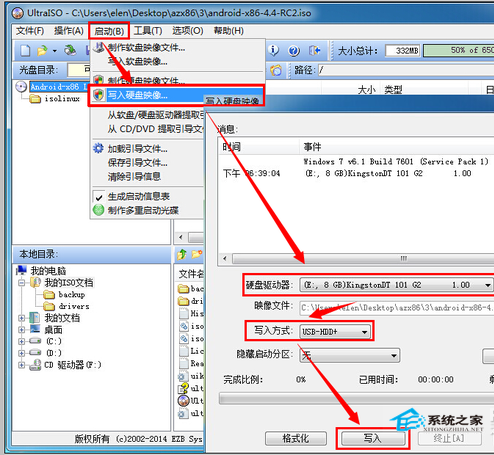
选择“写入硬盘镜像”
在UltraISO主界面菜单栏中依次点击启动->写入硬盘映像后打开一个对话窗口。在“硬盘驱动器”项目中,选择你要制作成启动盘的U盘(软件默认U盘)、在“写入方式”项目中选择“USB-HDD+”或“USB-ZIP+”(尝试选择,有效为准);点击“写入”,等待片刻,提示“刻录成功”后,就表明制作结束。期间会弹出提示窗口,U盘上的所有数据都会丢失,点击“是”,另外用户也需要提前备份好U盘里的数据。刻录成功,此时Android X86 4.4 RC2的系统镜像已经以Live CD的形式烧录到了U盘里。
●第三步:设置引导,进入安装菜单
镜像制作完成后,我们就可以开始体验了。我们插好U盘,然后需要在主板BIOS里面将U盘设置为优先启动项。这里以七彩虹战斧C.B85AK V20为例,开机时长按键盘F11键,就能调出快捷启动选项,方便小白避开繁琐的BIOS设置,选择优盘快捷启动:KingstonDT 101 G2 1.00。
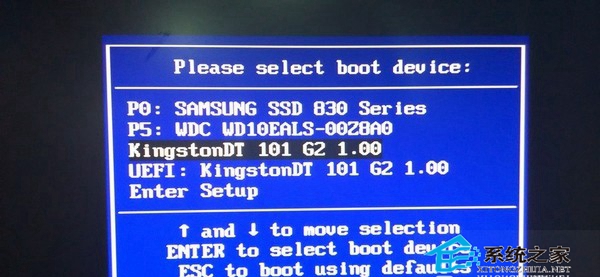
七彩虹战斧C.B85AK V20可以F11快捷进入启动选择项
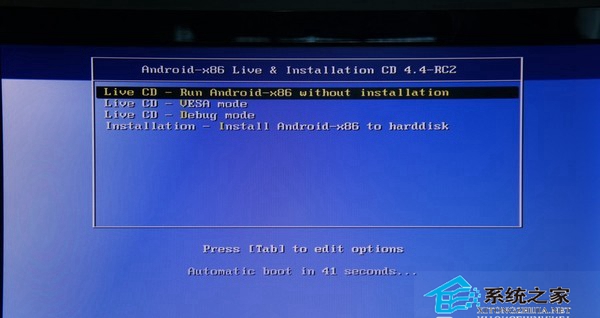
安装菜单
前三项都是在U盘里运行,第四项是安装到硬盘。其中第一项和第四项是我们最常用的。第一项是直接在安装盘上运行Android X86。而第四项则是与安装windows系统一样将Android X86安装到我们的电脑硬盘中。这一次先使用第一个,后面再单独详细介绍硬盘版AndroidX86的安装。



